
完成了IIS的安装之后,就可以利用IIS在本机上创建Web站点了,但在此之前必须进行相应的设置。下面介绍配置IIS服务器的一般步骤。
(1)打开“控制面板”/“性能和维护”中的“管理工具”页面,双击页面右侧列表中的“Internet服务管理器”图标,即可打开“Internet信息服务”窗口。
在“Internet信息服务”窗口中可以看到,使用IIS可以管理网站、默认SMTP虚拟服务器等。下面将介绍如何配置IIS。
(2)在左侧窗格中单击“默认网站”节点,则右侧的窗格中将显示默认的Web主目录下的目录以及文件信息。如图13-3所示。
主目录是指服务器上映射到站点域名的文件夹。如果要用来处理动态页的文件夹不是主目录或其任何子目录,则必须创建虚拟目录。有关虚拟目录的介绍将在本章下一节中介绍。
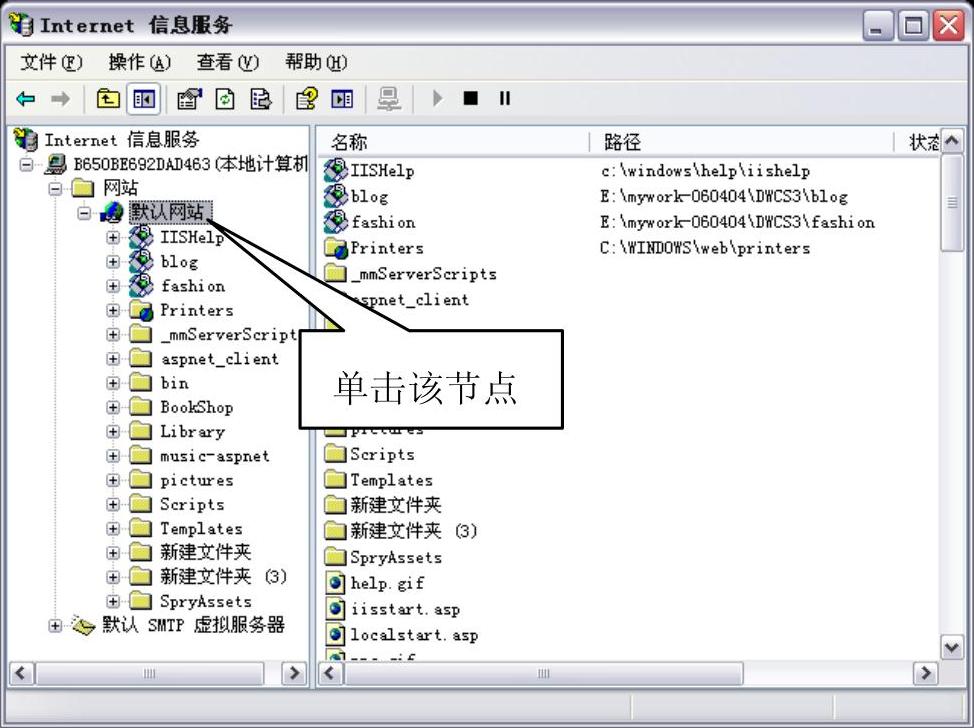
图13-3 默认网站节点下的目录及文件信息
(3)在“默认网站”结点上单击鼠标右键,从弹出的快捷菜单中选择“属性”命令,打开“默认网站属性”对话框,如图13-4所示。
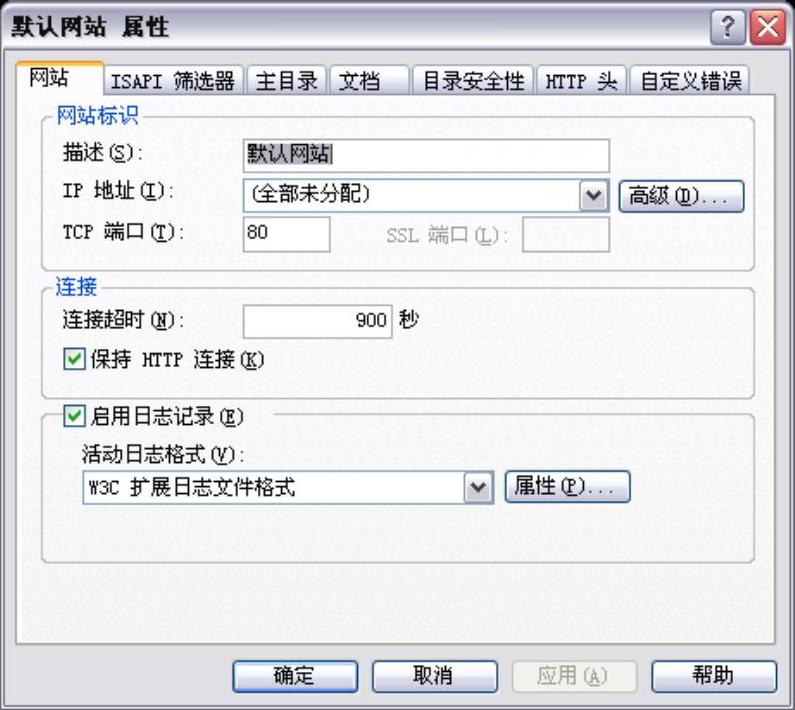
图13-4 设置默认网站的属性(www.xing528.com)
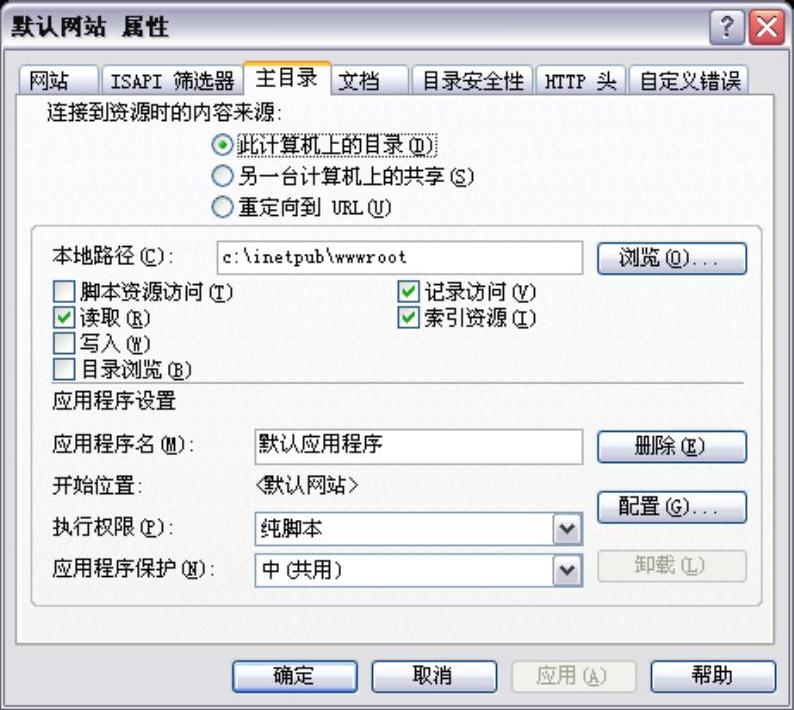
图13-5 设置网站的主目录
在该页面中可以设置站点的IP地址和TCP端口。一般来说,初学者不需要对此页面的内容进行修改。
(4)单击“主目录”页签,切换到如图13-5所示的“主目录”选项卡。该页面用于设置Web站点的主目录,即站点文件的位置。这是配置IIS中最重要的一个选项。
成功安装IIS之后,Web站点默认的主目录是:系统安装盘符:\inetpub\wwwroot。用户也可以将主目录设置为本地计算机上的其他目录,还可以设置为局域网上其他计算机的目录,或者重定向到其他网址。读者只需在“连接到资源时的内容来源”区域选中需要的内容来源,然后在下面的文本框中键入相应的路径即可。本书使用默认的本地路径。
此外,用户还可以在“应用程序设置”区域的“执行权限”下拉列表中设置应用程序的执行权限。其中,“无”表示Web站点不支持ASP、JSP等脚本文件;“纯脚本”是指Web站点可以运行ASP、JSP等脚本;“脚本和可执行程序”则是指Web站点除了可以运行ASP、JSP等脚本文件之外,还可以运行EXE等可执行文件。
(5)单击“文档”页签切换到“文档”选项卡,修改浏览器默认的主页及调用顺序。
(6)以上设置完成之后,单击“确定”按钮关闭窗口。
配置IIS服务器之后,接下来还需要测试IIS是否能正常运行。最简单的方法就是直接使用浏览器输入http://和计算机的IP地址,或输入http://localhost,然后按Enter键,如果可以看到IIS的缺省页面或创建的网站的主页,则代表IIS运行正常;否则,应检查计算机的IP地址是否设置正确。
免责声明:以上内容源自网络,版权归原作者所有,如有侵犯您的原创版权请告知,我们将尽快删除相关内容。




